Wir haben das neue Betriebssystem auf einer sauberen, frisch formatierten Festplatte installiert. Wir haben alle möglichen und unmöglichen Treiber und Updates, DirectX und alle anderen kleinen Dinge installiert, die für das ordnungsgemäße Funktionieren des Computers und der Anwendungen erforderlich sind. Wie kam es, dass die Maschine hin und wieder an den einfachsten Aufgaben erstickt und selbst bei einem einfachen Zugriff auf eine logische Platte für zehn Sekunden einfriert? Warum öffnen sich die Seiten im Browser nach einer und es ist oft unmöglich, ein Video überhaupt anzusehen? Vielleicht ist es eine Art Virus - aber woher kommt das System frisch?
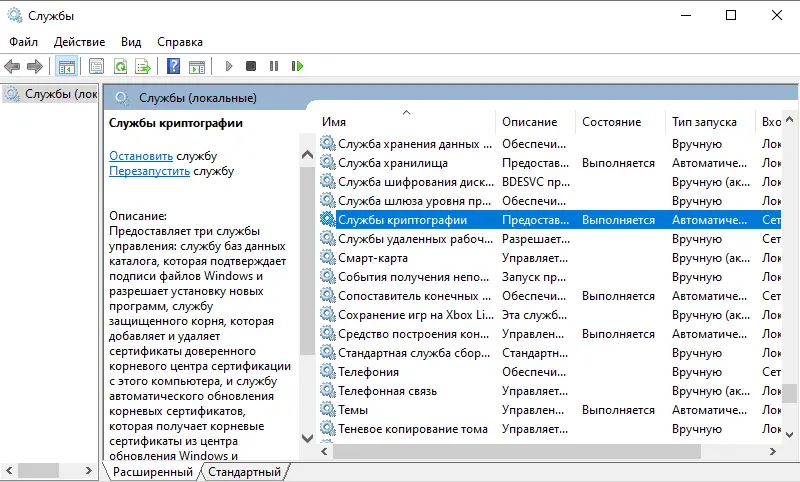
Frustriert öffnen wir den Task-Manager, schauen uns die Prozesse an – und wir sehen: Der Prozess svchost.exe, der für die Cryptographic Services (in englischen Systemen Cryptographic Services) zuständig ist, verbraucht beispielsweise 30% der Festplattenressourcen . Vielleicht sogar noch mehr. Er tut dies in scheinbar zufälligen Intervallen, selbst bei komplettem Idle-System. Wenn der Prozess "getötet" wird, wird plötzlich alles gut. Aber nur bis zum nächsten Neustart oder Installation eines Programms. Ein hartnäckiger Dienst schaltet sich gerne selbst ein und verschlingt dann schnell freie Computerressourcen..
Dieses Problem tritt besonders häufig auf Windows 10 Pro-Systemen auf. Lassen Sie uns herausfinden, wie Sie den aufdringlichen Dienst deaktivieren und versuchen können, das Problem zu beheben.
Was ist kryptografischer Dienst unter Windows?
Die Hauptaufgabe des Kryptografiedienstes besteht darin, den Betrieb und die Authentifizierung der sogenannten TSL/SSL-Zertifikate sicherzustellen. In der Praxis stoßen wir am häufigsten auf solche Zertifikate, wenn wir eine Internetseite über das HTTPS-Protokoll aufrufen. S ist hier die Abkürzung für Secure , "sicher". Dieses Protokoll verwendet SSL-Transportmechanismen, um die von Ihnen besuchten Seiten zu authentifizieren und vor Online-Betrügern zu schützen. In den letzten Jahren hat es sich zum Standard für Internetsicherheit entwickelt – etwa 25 % der Websites weltweit arbeiten damit. Dies führt indirekt auch dazu, dass Probleme mit dem Zertifikatsdienst in Windows die Verfügbarkeit einiger Internetressourcen einschränken können.
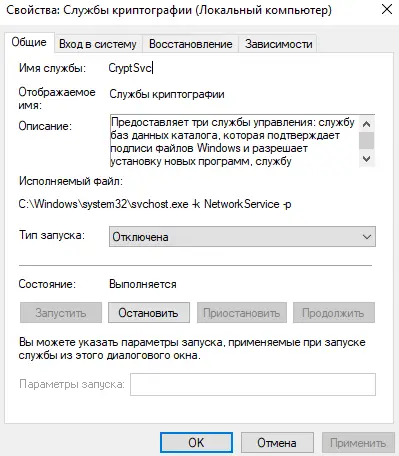
Die digitale Signatur wird auch bei der Installation von Programmen, Treibern und Windows-Updates verwendet. Der entsprechende Dienst ist immer eingeschaltet, wenn Software verwendet wird, die Änderungen am System vornimmt (in der Praxis sind dies fast alle Programme - zumindest müssen sie sich irgendwie in der Windows-Systemregistrierung registrieren)..
Formal besteht der Kryptografiedienst aus drei Komponenten:
- der Katalogdatenbankdienst überprüft die digitalen Signaturen von Windows-Elementen;
- der Schlüsseldienst ermöglicht die Registrierung eigener Zertifikate;
- Der Trusted Root Certificate Service bietet Interoperabilität mit vertrauenswürdigen "Kontroll"-Zertifikatsspeichern.
Der Kryptografiedienst kann deaktiviert werden, aber alle Prozesse, die sich auch aus der Ferne auf diese Funktionalität beziehen, werden höchstwahrscheinlich nicht funktionieren (oder werden versuchen, den Dienst neu zu starten). Dies wird besonders bei der Interaktion mit dem Google Chrome-Browser oder mit anderen Videoübertragungsdiensten (twitch.tv, YouTube) auffallen.
Kryptografischer Dienst lädt Windows-Datenträger
Nehmen wir an, wir haben alle möglichen Varianten des Problems durchgegangen und sehen, dass es der Kryptografiedienst ist, der die Festplatte auf unser brandneues Windows 10 lädt. Was sollen wir tun?
Öffnen Sie die Dienste-Anwendung:
- in Windows 7 klicken Sie auf "Start" => Ausführen => services.msc, klicken Sie auf OK;
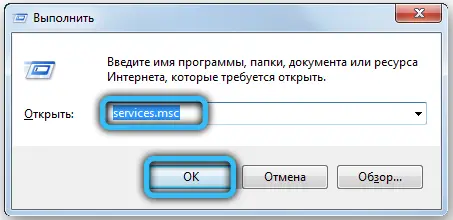
- Geben Sie in Windows 10 einfach das Wort "Dienste" ( Dienste für englischsprachige Systeme) in die Suchleiste ein .
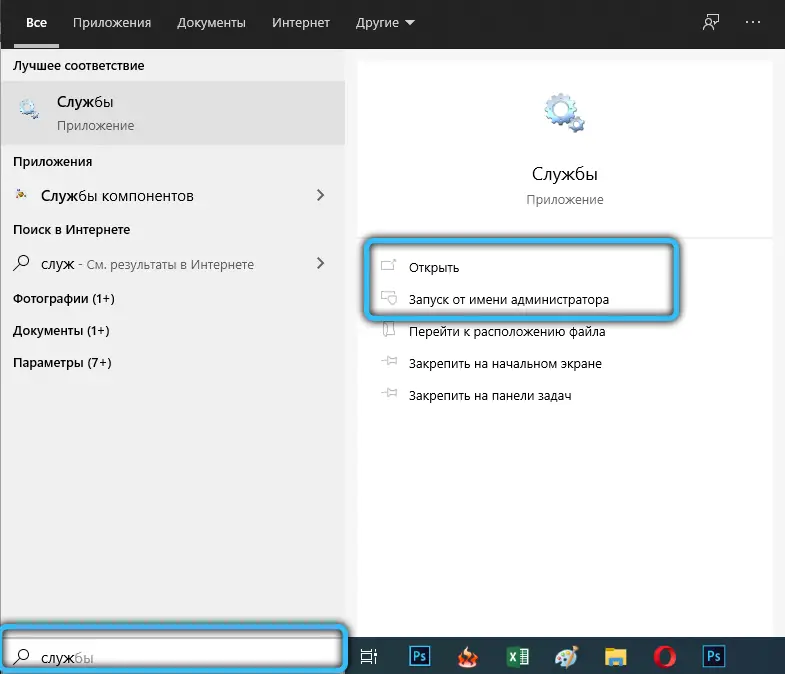
In der angezeigten Liste suchen wir nach unserem Kryptographiedienst. Klicken Sie zweimal mit der linken Maustaste darauf - es öffnet sich ein Fenster mit allen möglichen Eigenschaften des CryptSvc-Dienstes. Uns interessiert die Zeile " Startup type " (in englischsprachigen Systemen - Startup type ): Wählen Sie Disabled / Disabled. Um die aktuelle Sitzung des Dienstes zu trennen, klicken Sie unten auf die Schaltfläche "Stop". Klicken Sie auf "Übernehmen" und OK, um das Fenster zu schließen..
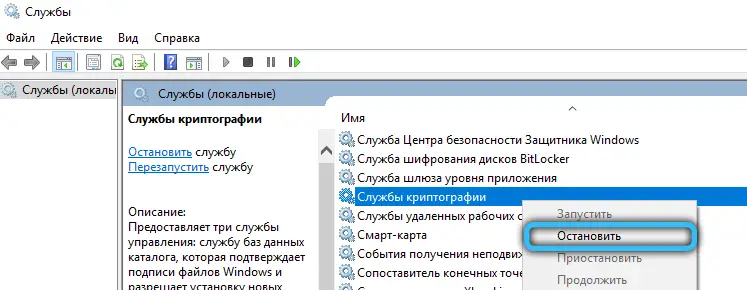
Wir öffnen den Systemregistrierungseditor, ähnlich wie beim vorherigen Dienst:
- in Windows 7 klicken Sie auf "Start" => Ausführen => regedit => OK;
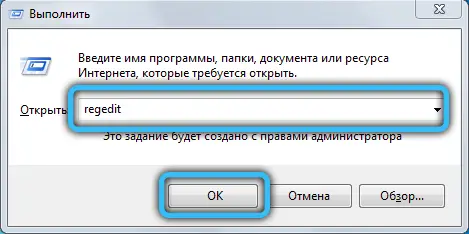
- Geben Sie in Windows 10 regedit in die Suchleiste ein.
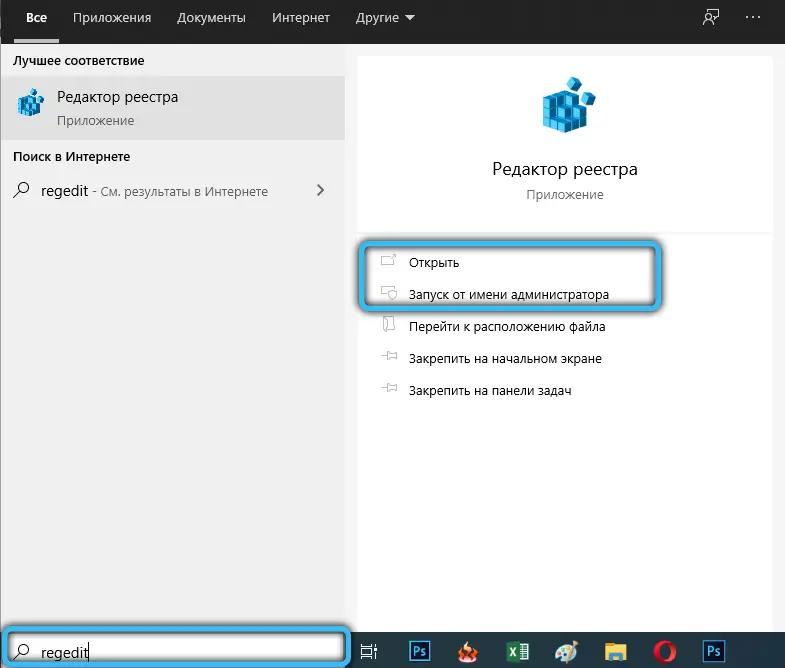
BEACHTUNG. Wenn Sie sich bei der Arbeit mit der Systemregistrierung nicht sicher sind, ist es besser, dies nicht zu tun. Im Allgemeinen kann alles sehr schnell und für lange Zeit kaputt gehen.
Links im Editor sehen Sie den Verzeichnisbaum der Systemregistrierung. Der Inhalt dieser Verzeichnisse wird rechts geöffnet.
Sie müssen sich an folgende Adresse wenden:
HKEY_CURRENT_USER \ Software \ Microsoft \ SystemZertifikate \ Root \
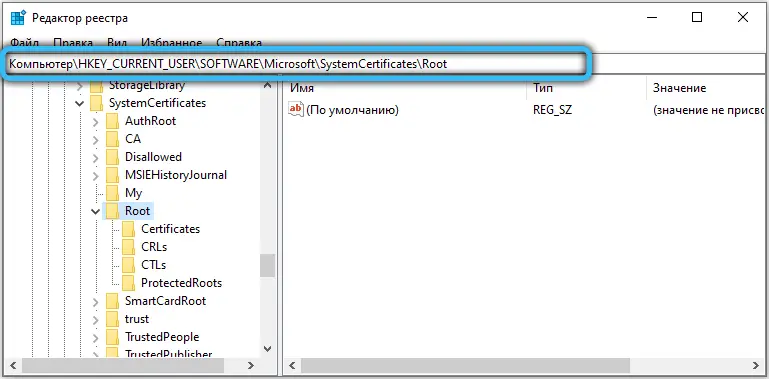
Klicken Sie mit der rechten Maustaste auf Root und wählen Sie die Option "Exportieren". Wir speichern es an einem für Sie geeigneten Ort. Auf diese Weise erstellen wir eine Kopie dieses bestimmten Registrierungsschlüssels, die später per Doppelklick wieder hinzugefügt werden kann, wenn etwas schief geht.
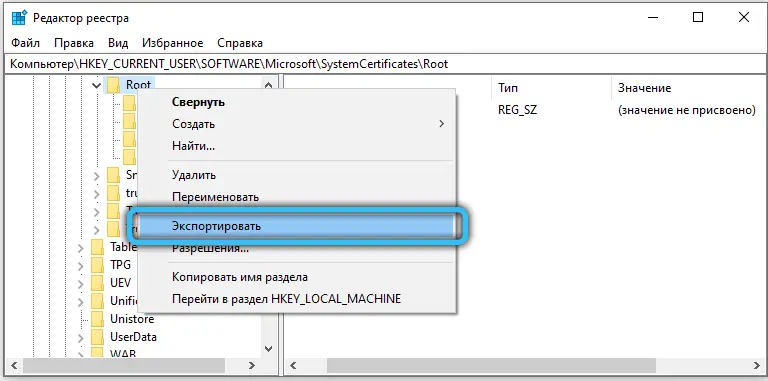
Dann finden wir das ProtectedRoots-Unterverzeichnis an unserer Adresse.
Die vollständige Adresse sieht wie folgt aus: HKEY_CURRENT_USER \ Software \ Microsoft \ SystemCertificates \ Root \ ProtectedRoots
Klicken Sie mit der rechten Maustaste darauf, wählen Sie "Berechtigungen". Wählen Sie im sich öffnenden Fenster den Benutzer aus, in dessen Auftrag die Registrierung bearbeitet wird, und setzen Sie bei der Berechtigungsart „Vollzugriff“ ein Häkchen vor die Option „Zulassen“. OK klicken.
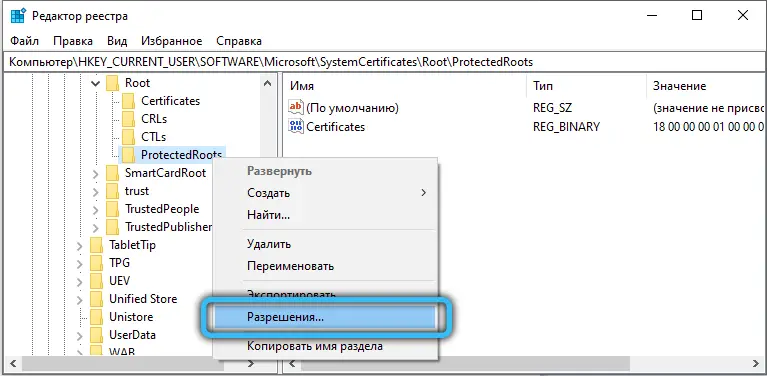
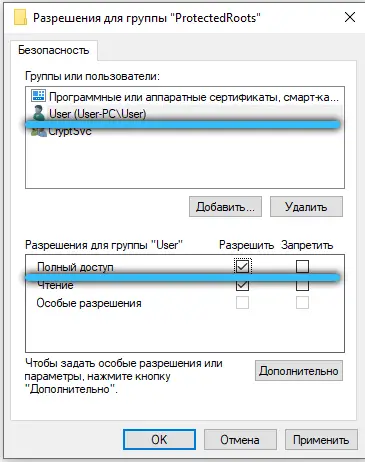
Danach löschen (rechte Taste => Löschen oder Entf-Taste), das Root-Verzeichnis mit allen Inhalten und nur es. Wir schließen den Registrierungseditor, starten den Computer neu. Das Betriebssystem erstellt neue Werte für die Registrierung, wonach das Problem mit der falschen Zuweisung von Ressourcen für die Prozesse des Kryptografiedienstes behoben wird und der Dienst, falls er noch nicht eingeschaltet ist, erneut gestartet werden kann .
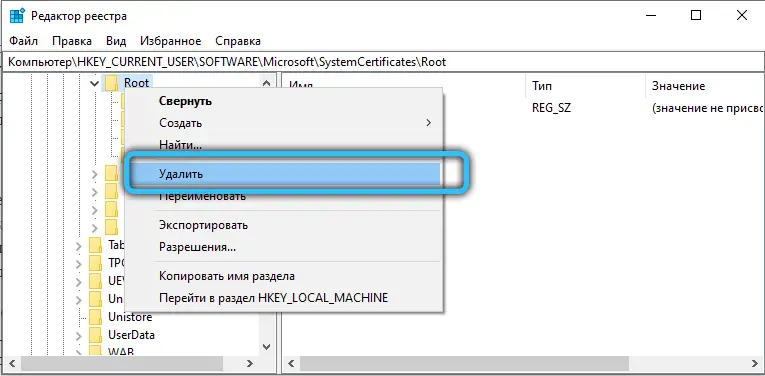
Hat Ihnen die Lösung in diesem Artikel geholfen? Vielleicht fehlt hier etwas oder es gibt Fragen? Hinterlassen Sie Ihre Kommentare und Vorschläge und vergessen Sie nicht, Ihren Weg zur Lösung des Problems mitzuteilen, wenn Ihnen etwas anderes geholfen hat!